Как получить доступ к папке библиотеки в вашей домашней папке на вашем Mac
Macos / / March 18, 2020
Последнее обновление

Узнайте, как получить доступ к скрытой папке «Библиотека» в папке «Домашняя страница» на Mac, чтобы можно было настроить параметры приложения и получить доступ к файлам приложения.
Внутри домашней папки на вашем Mac находится папка «Библиотека», в которой хранятся специфичные для приложения файлы и настройки, личные настройки и некоторые данные. Файлы и настройки в папке «Библиотека» по большей части должны быть оставлены в покое. Но вы можете настроить параметры приложения, для чего может потребоваться доступ к папке «Библиотека». Или, может быть, приложение создает резервную копию данных в папке библиотеки, и вы хотите скопировать их на внешний диск.
Начиная с Mac OS X Lion (10.7), папка «Библиотека» в вашей домашней папке по умолчанию скрыта. Это не значит, что вы не можете добраться до него. Он скрыт, поэтому вы не можете случайно удалить настройки и данные, повреждая приложения в процессе. Поэтому, если вы решите, что хотите получить доступ к папке «Библиотека», будьте очень осторожны.
Сегодня мы расскажем о различных способах доступа к скрытой папке «Библиотека» в вашей домашней папке и о том, как сделать ее постоянно доступной в Finder.
Что такое путь к папке библиотеки?
Библиотека в вашей домашней папке записывается как ~ / Library. Символ тильды (~) является ярлыком для вашего домашнего каталога. Например, на моем Mac это расширилось бы до /Users/lorikaufman/Library.
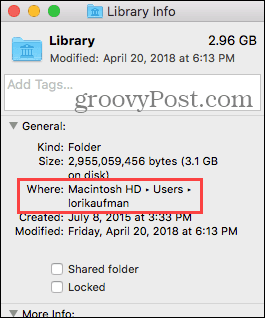
Доступ к папке библиотеки с помощью параметра «Перейти к папке»
Если вы хотите получить доступ к папке библиотеки только изредка, вы можете использовать Перейти в папку опция в Finder.
Откройте Finder или просто нажмите на рабочий стол. Голова к Перейти> Перейти в папкуили нажмите Cmd + Shift + G.
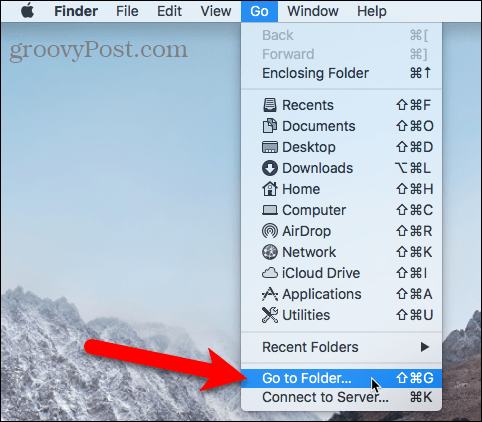
Тип:~ / Library в Перейти в папку окно в диалоговом окне и нажмите Идти или нажмите Войти.
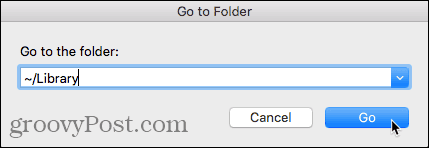
Если у вас открыто одно или несколько окон Finder, в текущем активном окне откроется папка «Библиотека». Если окна Finder не открыты, в папку «Библиотека» открывается новое окно.
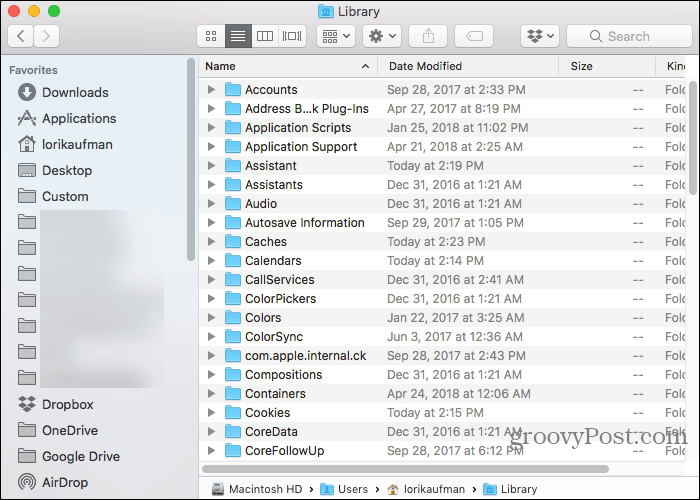
Доступ к папке библиотеки с помощью терминала
Если вы предпочитаете использовать командную строку, вы можете получить доступ к папке библиотеки с помощью терминала.
Перейти к Утилиты> Терминал в Приложения папки. Чтобы получить доступ к папке библиотеки непосредственно в терминале, тип:CD ~ / Библиотека при появлении запроса на переключение в папку библиотеки.
Вы можете тип:Ls на запрос, чтобы получить подробный список папок. Вы можете работать с файлами в папке «Библиотека» непосредственно в командной строке. Просто будь осторожен.
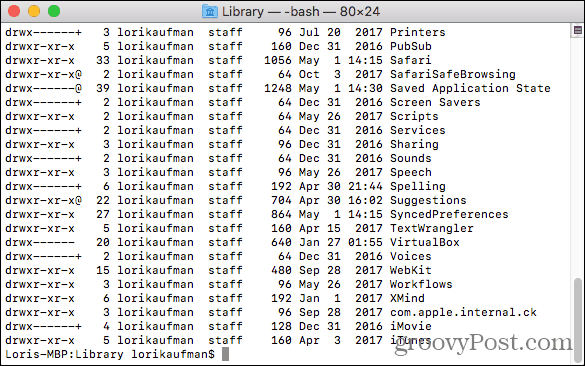
Вы также можете использовать Терминал, чтобы открыть папку «Библиотека» в окне Finder. Тип:открыть ~ / Библиотека в ответ на приглашение Войти.
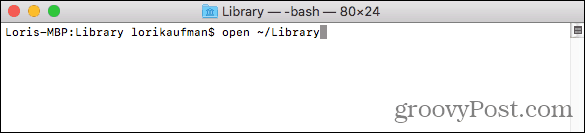
Доступ к опции меню скрытой библиотеки в Finder
Папка «Библиотека» доступна на Идти меню в Finder, но по умолчанию оно не отображается в меню.
Чтобы временно показать опцию библиотеки на Идти меню, откройте меню и нажмите вариант ключ. Библиотека папка отображается между Дом и компьютер на Идти меню. Держать вариант нажмите клавишу, пока вы двигаете мышь вниз по меню и выберите Библиотека.
Если вы используя клавиатуру Windows с вашим Mac, нажмите Alt ключ.
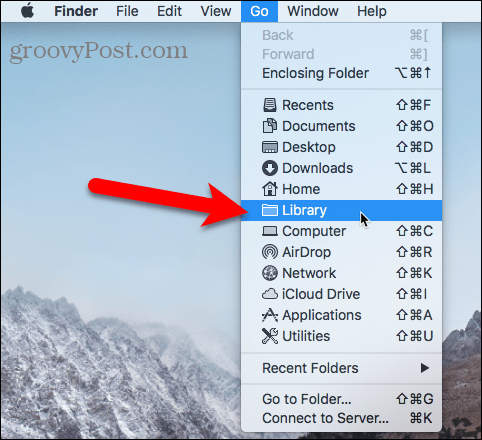
Показать папку библиотеки постоянно в Finder
Если вы часто обращаетесь к папке «Библиотека», вы можете постоянно отображать опцию «Библиотека» на Идти меню и папку библиотеки в вашей домашней папке.
Откройте Finder и перейдите в свою домашнюю папку, используя левую панель или нажав Cmd + Shift + H. Затем перейдите к Просмотр> Показать параметры просмотраили нажмите Cmd + J.
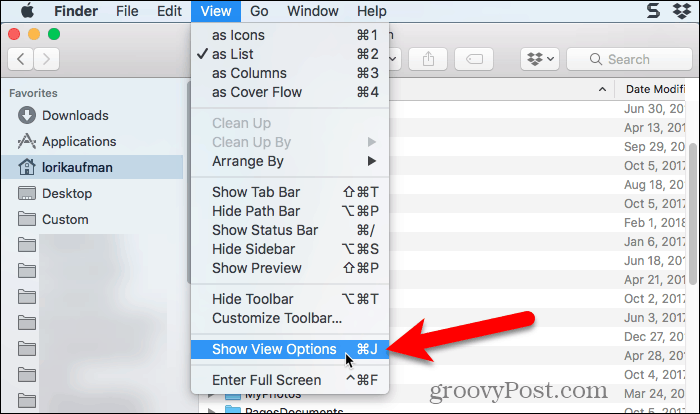
Появится диалоговое окно с параметрами, которые вы можете установить для своей домашней папки. Проверить Показать папку библиотеки поле в нижней части диалогового окна. Папка библиотеки теперь отображается в вашей домашней папке в окнах Finder и Библиотека опция становится постоянно доступной на Идти меню.
Когда вы постоянно показываете папку «Библиотека» в Finder, вы можете нажать Cmd + Shift + L чтобы открыть его в окне Finder, помимо выбора Библиотека вариант на Идти меню.
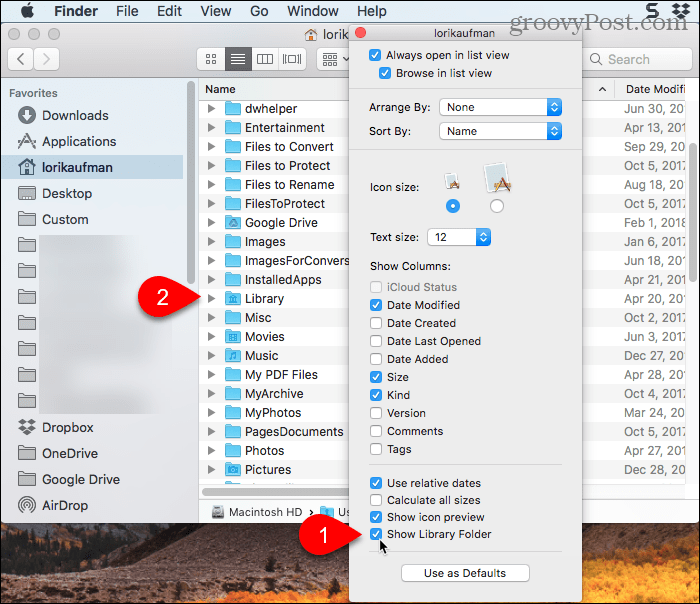
Счастливой настройки, но будьте осторожны
Папка «Библиотека» по умолчанию скрыта по уважительной причине. Поэтому перед настройкой параметров и изменением файлов в папке «Библиотека» убедитесь, что вы знаете, что делаете.


